بهترین virus scanner رایگان برای حذف بدافزار از کامپیوتر + آموزش تصویری
علائم و نشانههای حمله بدافزار به کامپیوتر خود را بشناسید

احتمالاً برای یکبار هم که شده کامپیوتر یا لپتاپ شخصی شما در چنگال اتفاق شوم بدافزارها افتاده است و متوجه امنیت پایین سیستم خود شدهاید. در این جور مواقع یا به فکر نصب انواع آنتی ویروس و نرمافزارهای ضد بدافزار میفتید و اگر اطلاعات پایینی در این زمینه داشته باشید در انجمنهای مختلف امنیت سایبری و کامپیوتری میگردید که چطور این مشکل را برطرف کنید. عدهای هم ترجیح میدهند با صرف هزینهای حذف بدافزار از کامپیوتر خود را به دست متخصصان آیتی بسپارند.
در این مقاله از فراست میخواهیم به شما یاد بدهیم که چگونه با ابزارهای رایگانی که به شما معرفی میکنیم مرحلهبهمرحله حذف بدافزار از کامپیوتر شخصی خود به چه صورت است. پس با ما تا انتهای این مقاله همراه باشید.
تفاوت ویروس با بدافزار چیست؟
دانستن تفاوت بین بدافزارها و ویروسها بسیار حائز اهمیت است. در واقع، ویروس یکی از انواع بدافزارهاست، اما امروزه اصطلاح “ویروس” بیشتر شناخته شده است. به همین خاطر میزان سرچ ویروس توسط کاربران بیشتر از بدافزار است.
اصطلاح “بدافزار” به تمام انواع نرمافزارهای مخرب، از جمله ویروسهای کامپیوتری، اشاره دارد. بهعنوانمثال، در برهه زمانی سیستمهای ما با بدافزارهای تبلیغاتی Adware و جاسوسی Spyware بهعنوان نمونههایی از بدافزارها مواجه بودند. پس در نتیجه ویروس عضو کوچکی از خانواده بدافزارها است.
بدافزارها امروزه با سرعت بیسابقهای در حال آلودهکردن کامپیوترها و دستگاههای قابلحمل هستند. به همین دلیل، ما باید با روشهای مختلفی که هکرها برای حمله به سیستمهای ما به کار میبرند، آشنا باشیم. این شناخت به ما کمک میکند تا بهترین راهکارهای مقابله با حذف بدافزار از کامپیوتر را اتخاذ کنیم.
6 راهکار برای جلوگیری از حملات بدافزاری
در امنیت سایبری شما باید یاد بگیرید که چگونه از تکنیکهای تحلیل رفتار برای تشخیص حملات بدافزاری استفاده کنید. در ادامه نکات مهم و برجستهای را برای شما آوردهایم تا با رعایت و پیاده سازی آنها از حملات انواع بدافزار مخرب جلوگیری کنید.
- کامپیوتر و لپ تاب خود را به نرم افزارهای ضد بدافزار، ضد ویروس و همچنین فایروال مجهز کنید.
- نرم افزار امنیتی، مرورگر و سیستم عامل خود را طوری تنظیم کنید که به صورت خودکار به روزرسانی شوند.
- از داده های خود بطور مرتب نسخه پشتیبان تهیه کنید.
- همیشه هر آن چیزی که نصب میکنید از وب سایتهای شناخته شده و قابل اعتماد باشد.
- اطمینان حاصل کنید که تنظیمات امنیتی مرورگر شما به اندازه کافی بالا باشند تا بارگیری خودکار یا غیرمجاز را تشخیص دهند.
- برای محافظت از رایانه خود در برابر بدافزارها، امنیت رایانه خود را به روز نگه دارید و در بارگیری و نصب نرم افزار جدید احتیاط کنید.
- ایمیل های خود را قبل از باز کردن برای کلاهبرداری فیشینگ و پیوست های بدافزار چک کنید و از پاپ آپ مرورگر خودداری کنید. حتی اگر فکر می کنید ایمیل از شرکتی است که شما می شناسید و به آن اعتماد دارید، با احتیاط بسیار به باز کردن پیوند درون ایمیل بپردازید.
- اگر بدافزار را در سیستم خود کشف کردید، استفاده از کامپیوتر یا لپ تاب را برای هرگونه رمز عبور یا سایر PII متوقف کنید. نرم افزار امنیتی خود را به روز کنید و سپس آن را اجرا کنید تا شروع به تشخیص بدافزار و حذف بدافزار از کامپیوتر خود کنید.
- در صورت امکان از مسدود کننده استفاده کنید.
- اگر نمی توانید از مسدود کننده پنجره بازشو استفاده کنید، پس روی پیوندهایی که در ویندوز ظاهر می شوند، کلیک نکنید.
- هرگز نرم افزاری را که میبینید در پاپ آپ تبلیغ شده خریداری نکنید.

3 علائمی که نشان میدهند شما مورد هدف حمله بدافزارها هستید
این علائمی که در ادامه برای شما بازگو خواهیم کرد، نشانگر این است که کامپیوتر یا لپ تاب شخصی شما مورد حملات بدافزارها قرار گرفته است. ممکن است بعد از مدتی عملکرد کامپیوتر شما کند شود یا دچار کرشهای متداول شود و پاپآپهای زیادی به صورت تصادفی در مروگرتان نمایان شوند یا شاهد پیغامهای غیر طبیعی و اجرا شدن نرمافزارها به صورت خودکار باشید. تمامی این نشانهها این پیغام را میدهد که کامپیوتر شما آلوده به بدافزار شده باشد.
شناسایی بدافزار مهمترین مرحله در فرایند حذف بدافزار از کامپیوتر است. زمانی که بدافزار وارد سیستم شما میشود، اغلب در تلاش است تا با هر بار روشنشدن کامپیوتر اجرا شود. به همین دلیل هنگامی که به دنبال حذف بدافزار از کامپیوتر خود میگردید، اولین نکتهای که باید موردتوجه قرار بدهید، نقطهٔ بارگذاری Load Point است. اگر این نقطه را پیدا کنید، معمولاً میتوانید متوجه شوید که بدافزار مخرب در کجای سیستم شما قرار گرفته است. ابزار Autoruns به شما این امکان را میدهد که بهراحتی این نقاط بارگذاری را شناسایی کنید.
قبل از بررسی آلودگیهای سیستم خود باید به شناسایی ورودیها و فایلهای معتبر توجه داشته باشید تا بتوانید میان فایلهای مخرب و فایلهای معتبر تفاوت قائل شوید.
بزارید مثالی در این باره برایتان بزنیم تا بهتر متوجه این موضوع بشوید. زمانی که برنامه Autoruns باز کنید، لیستی از فایلها و برنامهها را به شما نشان میدهد. احتمالاً اولین فایلی که در این پنجره مشاهده میکنید، فایل cmd.exe است که در کلید رجیستری AlternateShell ذخیره شده است. برای اطمینان از معتبر بودن این فایل، باید به دو نکته توجه کنیم:
- آیا این فایل واقعاً cmd.exe اصلی ویندوز است یا ممکن است یک برنامهی مخرب با نام cmd.exe باشد که تلاش میکند نام خود را به cmd.exe تغییر دهد؟
- آیا مکان بارگذاری این فایل معتبر است یا نه؟
برای بررسی این موارد، میتوانیم در اینترنت جستجو کنیم تا اطلاعات مربوط به cmd.exe اصلی و بدافزارهایی که از این نام استفاده میکنند را بیابیم. بااینحال، بر اساس نتایج جستجو نمیتوان بهصورت قطعی به یک نتیجه نهایی دست پیدا کرد. برای اطمینان از معتبر بودن cmd.exe، میتوانید محل ذخیرهسازی آن را بررسی کنید که معمولاً فایل cmd.exe در پوشهٔ system32 در محل ذخیره میشود و سپس از ابزار VirusTotal برای اسکن آن استفاده کنید. در برخی موارد ممکن است یک بدافزار خود را جایگزین یک فایل قانونی در مسیری کاملاً معتبر کند؛ بنابراین باید بادقت بیشتری عمل کرد.
راهنمای گام به گام برای حذف ویروس از رایانه شخصی خود
در این مرحله اگر متوجه وجود فایل بدافزاری در سیستم خود شدهاید میتوانید با انجام این مراحلی که در ادامه برای شما توضیح میدهیم، اقدام به حذف بدافزار از کامپیوتر خود کنید.
گام اول: قبل از حذف بدافزار از کامپیوتر خود از تمامی اطلاعات خود بک آپ بگیرد.
بدون در نظر گرفتن از اینکه کامپیوتر شما آلوده به بدافزار است، بهترین راه بک آپ گرفتن از اطلاعات کامپیوتر است. میتوانید اطلاعاتتان را روی هارد اکسترنال یا سرویس حافظه مجازی(ابری)، فلش مموریها ذخیره کنید.
همچنین میتوانید به منظور اطمینان خاطر از اینکه کامپیوتر خود را با اجرا کردن فایل پشتیبان دوباره به بدافزار آلوده نمیکنید؛ فایل پشتیبان را قبل از اجرا کردن با نرمافزارهای ویروسیاب اسکن کنید.
گام دوم: کامپیوتر خود را به حالت Safe mode ببرید
قبل از حذف بدافزار از کامپیوتر باید اقدام به قطع اتصال اینترنت کامپیوتر خود کنید و تا زمان حذف بدافزار از کامپیوتر استفاده اینترنت ممنوع است. این اقدام باعث میشود بدافزارها نتوانند گسترش یابند و اطلاعات شخصی شما را ارسال نکنند.
اگر فکر میکنید کامپیوترتان به بدافزار آلوده شده است، بهتر است آن را به حالت ایمن یعنی Safe Mode ویندوز ببرید. در این حالت ایمن تنها برخی از برنامهها و سرویسها فعال هستند. این اقدام جلوی اجرای خودکار بدافزارها به هنگام راهاندازی ویندوز را میگیرد و قابلیت پاکسازی آنها آسانتر میشود.
در ویندوز ۷ و ۸، ورود به حالت ایمن بسیار ساده است؛ اما در ویندوز ۱۰، این فرایند کمی پیچیدهتر شده است. برای ورود به حالت ایمن در ویندوز ۱۰، ابتدا روی دکمه استارت ویندوز کلیک کنید. سپس به سمت دکمه Power بروید و با فشردن کلید Shift روی کیبورد، دکمه Reboot را کلیک کنید.
صفحه کامپیوتر شما تغییر خواهد کرد و گزینه Troubleshooting و سپس Advanced Options و در نهایت Startup Settings را انتخاب کنید. در صفحه بعد، روی دکمه Restart کلیک کنید و منتظر باشید تا صفحه دیگری ظاهر شود. در این صفحه، یک منو با چند گزینه مشاهده خواهید کرد. گزینه شماره ۴ که مربوط به Safe Mode است را انتخاب کنید. در صورت نیاز به اتصال به اینترنت در حالت ایمن، گزینه پنجم که Safe Mode with Networking است را انتخاب کنید.
با ورود به حالت ایمن، تفاوت قابلتوجهی در عملکرد کامپیوتر خود خواهید دید. این وضعیت نشان میدهد که کامپیوتر شما ممکن است دچار بدافزار شده باشد یا به دلیل اجرای همزمان برنامههای زیاد، کارایی آن کاهشیافته است.
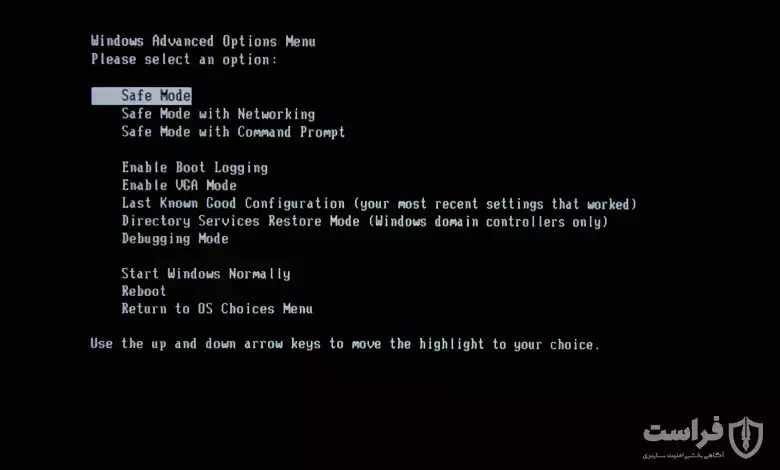
گام سوم: حذف تمامی فایلهای اضافی در Disk Cleanup
قبل از اقدام به اسکن، مهم است که فایلهای موقت را از کامپیوتر خود پاکسازی کنید. این اقدام باعث میشود که اسکنکردن و شناسایی ویروسها سریعتر انجام شود و همچنین فضای دیسک کامپیوتر شما آزاد شود. بهعلاوه، این کار ممکن است منجر به حذف برخی از بدافزارها نیز شود.
برای دسترسی به این بخش، میتوانید عبارت Disk Cleanup را در نوار جستجوی ویندوز وارد کنید. پس از جستجو و نمایش نتایج، بر روی گزینهٔ Disk Cleanup کلیک کنید. سپس برای شما یک پنجره باز میشود که میتوانید تنظیمات پاکسازی دیسک را انتخاب کرده و فایلهای موقت و غیرضروری را حذف کنید. با انجام این مرحله، کامپیوتر شما برای اسکن ویروسها آمادهتر خواهد بود و احتمالاً بهترین نتایج از اسکن خواهید گرفت.
گام چهارم: بهترین ابزارهای رایگان ضد بدافزار برای حذف ویروس ها
قبل از معرفی انواع ابزارهای اسکنر ویروس یا اسکنر امنیتی میخواهیم در مورد دو نوع اسکنر آنتیویروس برای شما توضیحاتی بدهیم. ما دو نوع virus scanner داریم یکی با عنوان Real-time که در پسزمینه کامپیوتر اجرا میشود. این نوع آنتیویروسها به طور مداوم کامپیوتر را اسکن میکنند و در صورت شناسایی بدافزار، بهصورت خودکار اقدام به حذف بدافزار از کامپیوتر شما میکنند.
نوع دیگر از آنتیویروسها بهعنوان on-demand شناخته میشود. این نوع آنتیویروسها تا زمانی که کاربر دستور اجرای اسکن را صادر نکند، در پسزمینه فعال نیستند. بهاینترتیب، کاربر باید خودش به آنتیویروس دستور اسکن فایلها و سیستم را بدهد.
توصیه میشود که حداقل یک آنتیویروس Real-time روی کامپیوتر خود داشته باشید، زیرا این نوع آنتیویروسها به طور مداوم به دنبال ویروسها و بدافزارها میگردند و در صورت شناسایی بهصورت خودکار آنها را حذف میکنند. شما میتوانید برای افزایش امنیت خود از یک یا چند آنتیویروس on-demand نیز استفاده کنید. این اسکنرها بهعنوان یک ابزار تکمیلی میتوانند به شما کمک کنند تا فایلها و سیستم خود را بیشتر برای ویروسها بررسی کنید و در صورت نیاز اقدام به حذف بدافزار از کامپیوتر خود کنید.
حال برویم بهترین اسکنر ویروس virus scanner را برای حذف بدافزار از کامپیوتر را برای شما بازگو کنیم:
- نرمافزار SUPERAntispyware یک نسخه رایگان از ضد بدافزار است که میتواند انواع مختلفی از نرم افزارهای مخرب، ابزارهای تبلیغاتی مزاحم و جاسوسی را به خوبی شناسایی کرده و فایلهای بوجود آمده به صورت ناخواسته را از روی کامپیوترتان پاک کند. شما میتوانید به کمک گزینههای موجود در نرمافزار مشخص کنید که چه فایلهایی را می خواهید برایتان اسکن کند. اسکن را به صورت دستی نیز میشود انجام داد ولی بیشتر کاربرها اسکن کلی و خودکار را ترجیح میدهند.
- نرمافزار Kaspersky TDSSKiller یک ضد بدافزار رایگان برای ویندوز است. این نرمافزار درواقع برای مقابله با روت کیتس(Rootkits) که یک فایلی مخرب است طراحی شده است. این آنتی ویروس همزمان با بوت سیستم شما اجرا میشود و فعالیت بقیه بدافزارها و فایلهای مخرب را مخفی میکند. روت کیتسها در کامپیوترهای آلوده شده به ویروس میتوانند به خودشان دسترسی ادمین بدهند و به واسطهی آن دسترسیهای بیشتری در اختیار دیگر بدافزارها قرار دهند. هکرهای آنلاین میتوانند برای مدت طولانی این دسترسیها را بر روی کامپیوتر آلوده کنترل کنند و شناسایی و پاککردن آنها کاری دشوار است.
- دانلود آنتی ویروس Kaspersky TDSSKiller این نرم افزار رایگان با انجام دادن 3 یا 4 مرحله مورد نیاز شروع به اسکن روت کیتها میکند.
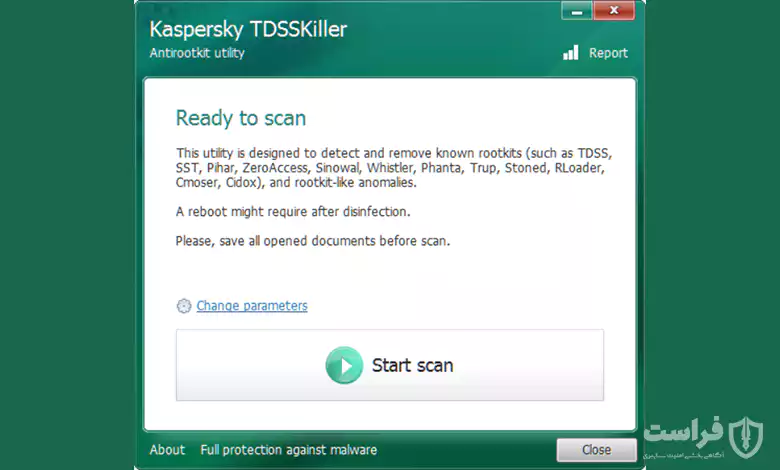
- نرمافزار Malwarebytes 3.0 یک ضد بدافزار که توانایی شناسایی، اسکن و پاککردن نرمافزارهای مخرب موجود بر روی کامپیوتر شما را دارد. این نرمافزار برای مدت محدود 14 روز با امکاناتی همچون حذف بدافزار از کامپیوتر و حفاظت در برابر باجافزا (Ransomware) و روترکیلرها (Rooter killers) و همچنین ابزاری برای بازسازی فایلهای آسیب دیده به صورت رایگان در اختیار کاربران قرار میگیرد. با زدن دکمه “Start Scan” (شروع اسکن) میتوانید هرگونه بدافزار موجود بر روی کامپیوترتان را پاک کنید. به شما پیشنهاد میکنیم که حداقل هفتهای یک بار کامپیوتر خود را با این نرمافزار اسکن کنید چرا که ممکن است از آلوده شدن کامپیوترتان آگاه نباشید.
- نرمافزار ADWCleaner یک نرمافزار رایگان که اختصاصا برای پاکسازی تبلیغات مزاحم، هکرهای مرورگر و بسیاری از بدافزارهای ناخواسته که مرورگر شما را آلوده میکنند، ساخته شده است. این نرمافزار در سال 2016 توسط شرکت Malwarebytes تولید شده است و امکاناتی همچون حذف نوار ابزارهای مزاحم و ردپاهای آلوده را داراست.
در پایین پنج سایت ضد بدافزارها و آنتی ویروس آنلاین را برای شما آوردهایم تا به آسانی از آنها برای حذف بدافزار از کامپیوتر خود استفاده کنید.
Hitman pro , Rkill, Avira pc cleaner, Microsoft safety scanner, Mcafee Rootkit remover
گام پنجم اسکن کردن کامپیوتر با آنتی ویروس Malwarebytes
ما برای اینکه گام بعدی را برای شما توضیح بدیم آنتی ویروس Malwarebytes را انتخاب کردهایم شما میتوانید نسبت به علاقمندی خود هر آنتی ویروسی که مدنظرتان است را انتخاب و نصب کنید.
بهتر است که ابتدا اتصال اینترنت کامپیوتر خود را قطع کرده و سپس به نصب برنامه آنتیویروس Malwarebytes بپردازید. اگر برنامه آن را ندارید پیشنهاد میکنیم بهجای اتصال اینترنت در کامپیوتر آلوده، دانلود برنامه را از کامپیوتر دیگری انجام داده و آن را روی یک فلش USB ذخیره کنید، سپس این فلش را به کامپیوتر آلوده وصل کرده و برنامه را نصب کنید.
بعد از نصب برنامه آن را اجرا کنید و اسکن Threat Scan را انجام دهید. این اسکن معمولاً تمامی بدافزارها و ویروسهای معمولی را تشخیص میدهد. برنامه قبل از شروع اسکن آخرین بهروزرسانیها را بررسی میکند، پس حتما اطمینان حاصل کنید که این بهروزرسانیها انجام شده باشد.
بهعنوان نکته، باید بدانید که اسکن Threat Scan ممکن است زمان زیادی برای انجام ببرد، حدود 5 تا 20 دقیقه طول میکشد. بسته به سرعت کامپیوتر شما و حجم فایلها، ممکن است مدت زمان اسکن متغیر باشد.
اگر برنامه Malwarebytes به دلیل تداخل با بدافزاری متوقف شده و امکان اجرای دوباره آن وجود نداشته باشد، این نشاندهندهٔ وجود یک بدافزار قوی است. در چنین مواقعی، بهتر است که ویندوز را دوباره نصب کنید. قبل از این کار حتماً از اطلاعات مهم خود پشتیبانگیری کنید.
پس از پایان اسکن Threat Scan، نتایج اسکن نمایش داده میشوند و برنامه پیشنهاد میدهد که بدافزارهای شناسایی شده را حذف کنید. با انتخاب Remove Selected برنامه به شما اجازه میدهد تا بدافزارهای انتخاب شده را حذف کنید. پس از حذف بدافزار از کامپیوتر ممکن است آنتی ویروس از شما بخواهد که کامپیوتر خود را مجدداً راهاندازی کنید. این کار را حتماً انجام بدهید تا بدافزارها به طور کامل از سیستم شما حذف شوند.
درصورتیکه پس از انجام اسکن Threat Scan همچنان مشکلاتی در کامپیوتر خود مشاهده میکنید، ممکن است نیاز به انجام یک اسکن Custom Scan یا استفاده از آنتیویروس دیگری باشد.
گام ششم تنظیمات مرورگر خود را به حالت اولیه برگردانید:
در بسیاری از موارد بدافزارها تنظیمات مرورگر را تغییر میدهند تا بتوانند کامپیوتر شما را پس از پاکسازی مجددا آلوده کنند یا بتوانند تبلیغاتشان را نشان بدهند و یا روند دانلود هرگونه بدافزار مخرب را تسهیل کنند. به این دلیل است که به شما پیشنهاد میکنیم تنظیمات مروگرتان را به حالت اولیه خود برگردانید. در پایین میتوانید چگونگی درست کردن تغییراتی که ممکن است بدافزار بر روی مرورگر شما اعمال کرده باشد را ببینید.

گاها بدافزار در قسمت Target آدرس سایت مد نظر خود را جایگزین میکند و هرگاه که شما مرورگرتان را باز میکنید به صورت خودکار به یک سایت مشکوک هدایت میشود که هدف آن دانلود بدافزار است. به طور عادی آدرس موجود در قسمت Target به صورت زیر است.
Chrome: C:\Program Files (x86)\Google\Chrome\Application\chrome.exe
شما به سادگی میتوانید این مشکل را با پاک کردن هرآنچه که بعد از “exe” آمده است برطرف کنید. هکرهای مرورگر معمولا صفحه اصلی مرورگرها را تغییر میدهند. آنها به جای اینکه Target مرورگر را در تب shortcut تغییر دهند ممکن است که صفحه اصلی مرورگر شما را به آدرس دلخواه خود تغییر دهند.
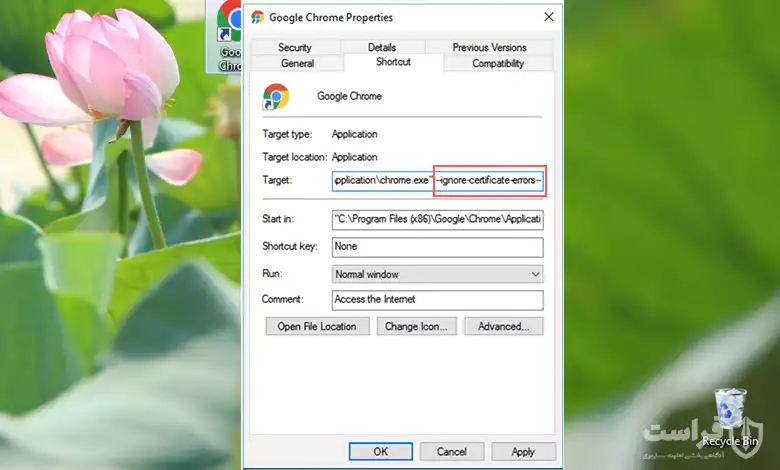
برای اطمینان از امنیت مرورگر و جلوگیری از تغییرات ناخواسته در تنظیمات صفحه نخست وب، میتوانید مراحل زیر را دنبال کنید:
تنظیمات Home page Internet Explorer
- روی دکمه استارت ویندوز کلیک کنید و گزینه “Control Panel” را انتخاب کنید.
- در پنجره Control Panel، به “Internet Options” بروید.
- در سربرگ General، در بخش Home Page، آدرس صفحه نخست مورد نظر خود را وارد کنید.
- سپس روی دکمه “Apply” و “OK” کلیک کنید.
تنظیمات Home page Google Chrome
- در مرورگر Chrome، روی آیکون منو (سه نقطه افقی) در بالا سمت راست کلیک کنید.
- از منوی بازشو “Settings” را انتخاب کنید.
- در بخش “On startup”، گزینه “Open a specific page or set of pages” را انتخاب کنید و سپس روی “Set pages” کلیک کنید.
- آدرس صفحه نخست مورد نظر خود را وارد کنید و روی “OK” کلیک کنید.
تنظیمات Home page Mozilla Firefox
- در مرورگر Firefox، روی آیکون منو (سه خط افقی) در بالا سمت راست کلیک کنید.
- از منوی بازشو “Options” را انتخاب کنید.
- در سربرگ General، در بخش “Home Page”، آدرس صفحه نخست مورد نظر خود را وارد کنید.
- تغییرات را ذخیره کنید.
این کارها به شما کمک میکنند تا صفحه نخست مرورگرتان امن باشد. همچنین، همیشه از یک برنامه آنتیویروس و آنتیمالور استفاده کنید و سیستم خود را به روز نگه دارید تا از حملات ناخواسته جلوگیری کنید.
تنظیمات مجدد امن پروکسی:
برخی بدافزارها این توانایی را دارند که برای شما تعیین کنند که از چه سروری برای متصل شدن به اینترنت استفاده کنید و به طور معمول حذف بدافزار از کامپیوتر به خودی خود این تنظیمات را تغییر نمیدهد پس بنابراین این یکی از مواردی است که شما قبل از اینکه تصمیم به حدف بدافزار از کامپیوتر خود بگیرید باید انجام دهید.
برای اینکه بتوانید به تنظیمات پروکسی دسترسی پیدا کنید ابتدا وارد control panel شوید سپس به Network and internet بروید و در آخر Internet option را انتخاب کنید. در پنجرهی باز شده به تب Connections بروید و گزینه LAN settings را انتخاب کنید.
مطمئن شوید که گزینه Automatically detect settings انتخاب شده باشد و دو گزینه دیگر یعنی Use automatic configuration script و Use a proxy server for your LAN غیر فعال باشند.
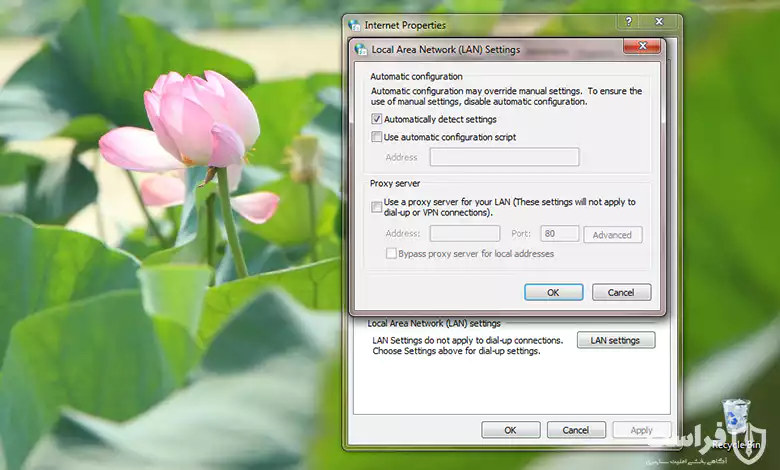
5 اقدام مهم حفاظتی بعد از حذف بدافزار از کامپیوتر
وقتی که شما توانستید حذف ویروس را به صورت کامل انجام دهید و کامپیوترتان را از بدافزارها تخلیه کردید؛ بسیار حائز اهمیت است که یک سری اقدامات جهت حفظ امنیت و برای جلوگیری از آلودگی مجدد انجام دهید.
برخی از بدافزارها به صورت مخفیانه فعالیت میکنند. ممکن است شما حتی از وجود این بدافزارها اطلاع هم نداشته باشید چرا که به صورت مشهود بر روی کارکرد کامپیوتر شما تاثیرگذار نیستند اما درعوض اقداماتی همچون جمع آوری اطلاعات مهم همانند پسووردها، اطلاعات کارتهای اعتباریتان و فرمهای کاری و اسکرینشاتهایتان را انجام میدهند.
از سیستم مدیریتی تایید هویت دو مرحلهای استفاده کنید
اگر بین تمامی بدافزارها شما توسط یک کیلاگر (Key loger) آلوده شده باشید شانس بسیار بالایی وجود دارد که تمامی رمزهای عبور و حسابهای کاربری شما در معرض خطر قرار بگیرند. یکی از راههای موثر استفاده از سیستم مدیریتی تایید هویت دو مرحلهای است که به شما کمک میکند پسووردهایتان را به خوبی مدیریت کنید چرا که بدافزارهایی وجود دارند که میتوانند به طور کامل کنترل رمزهای عبور شما را به دست بگیرند.
همیشه نرمافزارهایتان را به روز نگه دارید
نرمافزارهای تاریخ گذشته یکی از مهمترین دلایل آلودگیهای بدافزاری است. بیشتر به خاطر این است که بسیاری از این نرمافزارها با حفرههای امنیتی که توسط مجرمان سایبری در آنها قرار داده میشوند همراه خواهند بود. بروز رسانی نرمافزارها به طور مداوم شانس هکرهای مخرب را برای نفوذ به سیستم شما را کاهش میدهد و دسترسی آنها را در بسیاری از موارد در کامپیوترهای آلوده به بدافزار محدود میکند.
نصب یک آنتی ویروس مطمئن و امن
داشتن یک آنتی ویروس جهت ایمن نگه داشتن اطلاعات و کامپیوترتان ضروری است. مشکل اصلی آنجاست که نمیدانید چه نوع آنتی ویروسی را انتخاب کنید. اما از هر آنتی ویروسی که استفاده کردید مطمئن شوید که آن را همیشه بروزرسانی میکنید تا هر گونه حفرهای که ممکن است وجود داشته باشد با بروز رسانی کردن جلوی آن گرفته شود.
از راه حل فیلترینگ ترافیکی جهت کنترل بدافزارها استفاده کنید
امنیت سایبری امر بسیار آسانی بود اگر یک آنتی ویروس میتوانست تمامی بدافزارها را به طور 100 درصد شناسایی کند اما حفاظت کامل، امری امکان ناپذیر است. بدافزار بدون فایل Fileless و روتکیتها به خوبی برنامه نویسی شدهاند و دارای پیچیدگیهای زیادی هستند و تقریبا شناسایی آنها غیر ممکن است.
امنیت یک لایهای کافی نیست و شما برای ایمن نگه داشتن کامپیوترتان نیاز به استفاده از امنیت چند لایهای دارید. یک نرمافزار فیلترینگ ترافیک به خوبی میتواند با آنتی ویروس شما کار کند چرا که میتواند ترافیک ورودی و خروجی را کنترل کند و هرگونه بدافزاری را که به همراه ترافیک ورودی قصد وارد شدن به کامپیوترتان را دارد بلاک خواهد کرد و از ورود آن جلوگیری میکند به عبارت دیگر از ورود بدافزارهای جدید به سیستم شما جلوگیری میکند.
افزایش دانش امنیتی
مقاله آگاهی بخشی حذف بدافزار از کامپیوتر به پایان رسید. امیدوارم با مطالعه این مقاله توانسته باشید از پس این چالش به خوبی گذر کنید، اگر نه که میتوانید مشکلات خود را در نظرات پایین مطرح کنید تا بتوانیم به شما کمک کنیم.



